首先启用OneDrive自动同步并选择需同步的文件夹,再通过Office应用将文件直接保存至OneDrive路径,确保自动同步;随后定期检查同步状态以处理冲突,遇同步异常可重启OneDrive进程恢复;必要时使用OneDrive网页端上传文件,实现跨设备强制同步。

如果您希望在不同设备间无缝访问和更新文件,但发现Office365中的文件未能实时同步,可能是由于OneDrive配置不当或网络连接问题。以下是实现高效文件同步的具体操作方法。
本文运行环境:Surface Pro 9,Windows 11。
OneDrive的核心作用是将本地文件夹与云端保持实时同步,确保所有更改自动上传。启用自动同步可避免手动上传带来的遗漏。
1、点击任务栏右下角的OneDrive云图标,打开OneDrive设置界面。
2、进入“账户”选项卡,选择“选择文件夹”,勾选需要同步的Office365文档库文件夹。
3、确认后点击“确定”,OneDrive将开始下载并同步所选内容到本地指定路径。
利用Word、Excel等Office应用程序的默认保存位置设置,可以直接将文件存储在OneDrive目录中,从而触发自动同步机制。
1、打开Word应用,点击“文件”菜单下的“另存为”。
2、在保存位置中选择“OneDrive - 个人”或“OneDrive - 工作账户”作为目标路径。
3、输入文件名并保存,此后对该文档的所有编辑都会自动同步至云端。
当多个设备同时修改同一文件时,可能出现同步冲突。定期检查同步状态有助于及时发现并处理异常。
1、右键点击任务栏中的OneDrive图标,选择“查看同步问题”。
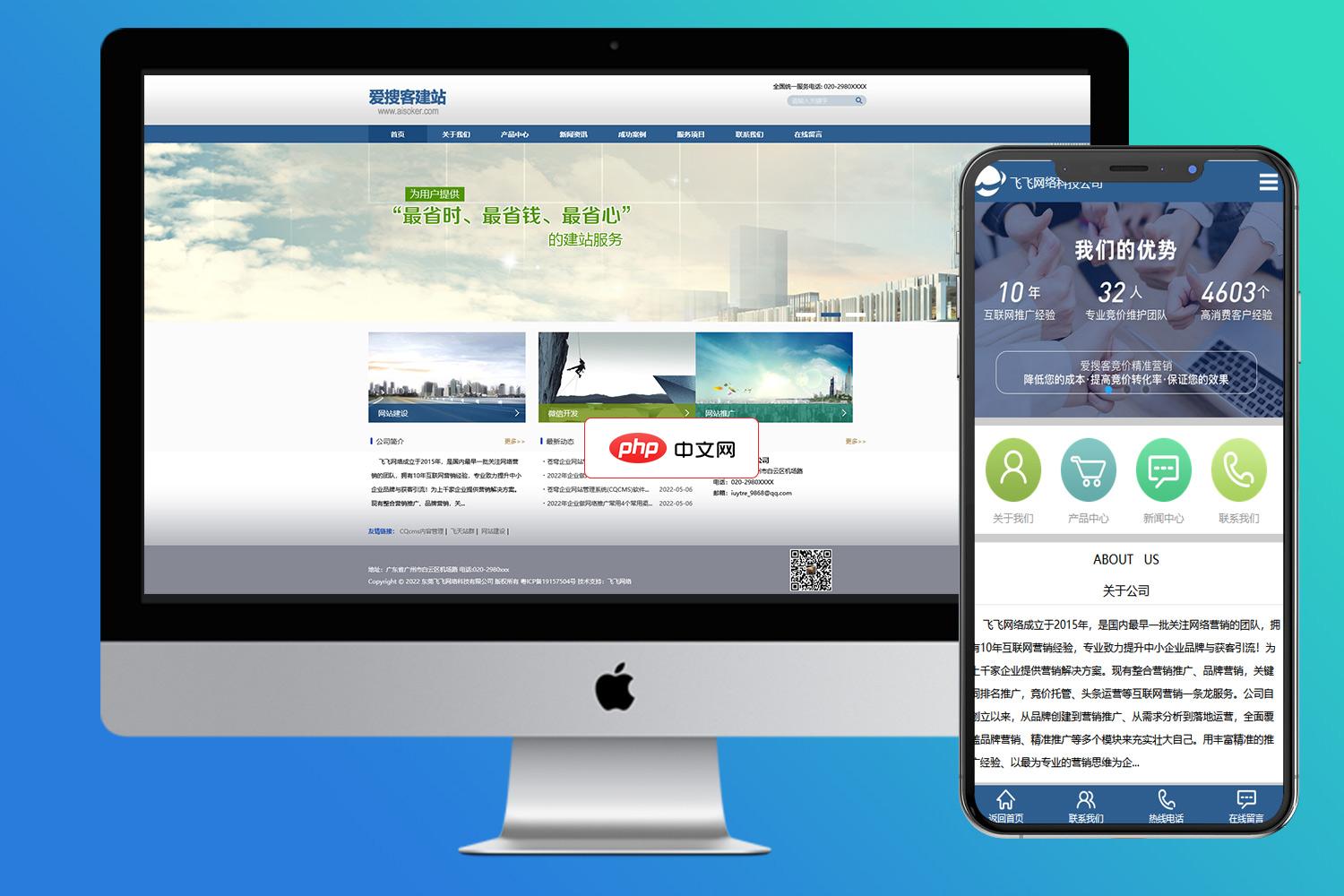
cqcms通用企业建站介绍 cqcms蓝色通用企业网站源码(带手机端)后台非常简单,一个后台同时管理PC和wap。把图片和文字稍加修改,就可以使用。适合任何企业网站 安装步骤: 1、下载文件,并且解压到网站的根目录,配置好apache/IIS虚拟主机以及伪静态;2、安装网址http://localhost/(localhost为您网址地址)3、网站后台入口 http://localhost/ad
 3
3

2、在弹出窗口中查看是否有标记为“未同步”或“冲突”的文件。
3、对冲突文件进行手动比对,保留最新版本并重命名旧文件以作备份。
若长时间无同步动作或提示错误,重启OneDrive进程可恢复其正常工作状态。
1、按下Ctrl+Shift+Esc打开任务管理器,找到“Microsoft OneDrive”进程。
2、右键结束该进程,然后按下Win+R键,输入“onedrive”并回车重启程序。
3、登录对应的Office365账户,系统将重新建立连接并尝试继续同步未完成的任务。
在无法使用桌面客户端的情况下,可通过OneDrive网页版上传文件,实现跨设备同步。
1、访问onedrive.com并使用Office365账户登录。
2、点击“上传”按钮,选择“文件”或“文件夹”,将本地文件提交至云端。
3、上传完成后,其他已登录账户的设备将在下次联网时自动下载这些新增或更新的文件。
以上就是Office365如何使用OneDrive同步文件_Office365文件同步的云端管理的详细内容,更多请关注php中文网其它相关文章!

每个人都需要一台速度更快、更稳定的 PC。随着时间的推移,垃圾文件、旧注册表数据和不必要的后台进程会占用资源并降低性能。幸运的是,许多工具可以让 Windows 保持平稳运行。

Copyright 2014-2025 https://www.php.cn/ All Rights Reserved | php.cn | 湘ICP备2023035733号